2345加速浏览器自动拦截网页的解决方法
时间:2022-11-04 08:45:43作者:极光下载站人气:521
2345加速浏览器可以带给小伙伴们非常好的体验,我们可以在浏览器中随意的访问浏览器自己喜欢的网页,在浏览网页的时候如果发现有一些网页被浏览器自动拦截的情况,导致自己不能访问该网页,那么你可以通过将浏览器中的过滤功能打开来解决这个问题,有时浏览器拦截的这些网页有可能是由于网页的某些广告所导致的,如果不想自己想要访问的网页被拦截掉,那么我们可以直接进入到设置页面的广告过滤的窗口下进行设置,下方是关于如何使用2345加速浏览器解决浏览器自动拦截的具体操作方法,不清楚的小伙伴就和小编一起来看看吧,希望可以帮助到大家。

方法步骤
1.将我们的2345加速浏览器双击打开,然后直接用鼠标将右上角的三条横线点击一下。
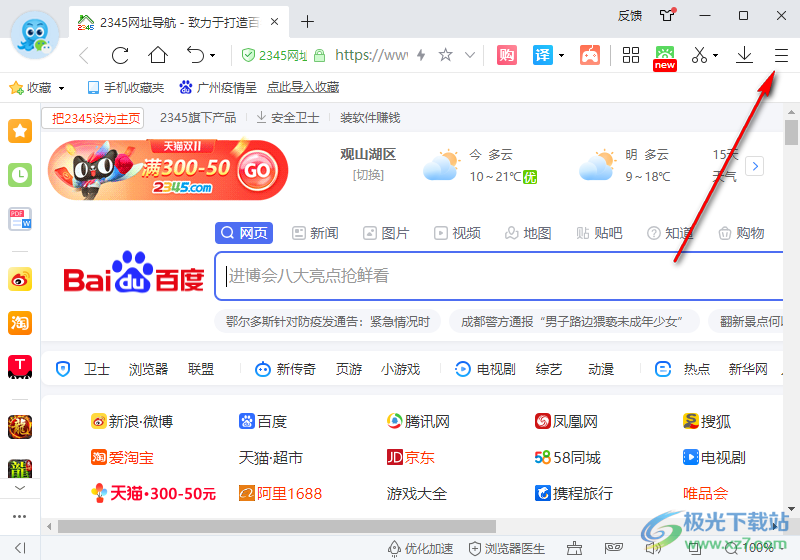
2.然后就会打开一个弹窗出来,在该窗口中我们选择进入到【设置】页面中,如图所示。
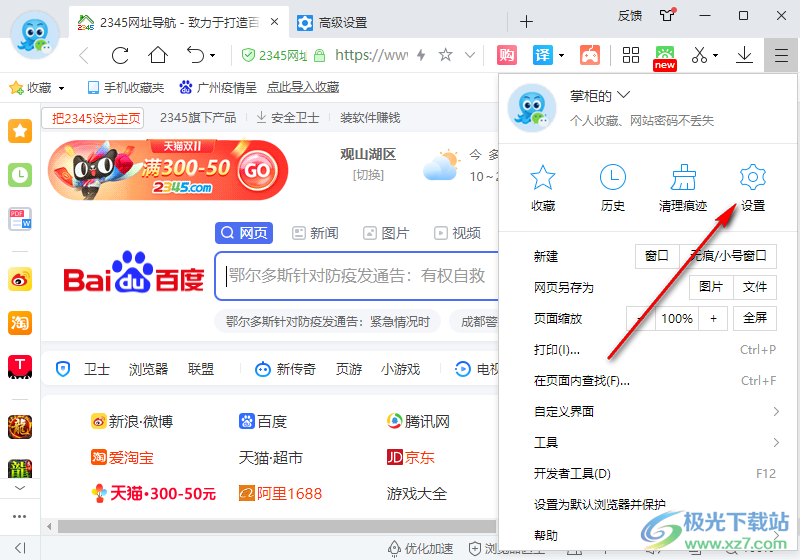
3.之后在进入到设置页面中,在左侧是一些关于浏览器的相关设置选项,我们选择其中的【广告过滤】这个选项进入到页面中,如图所示。
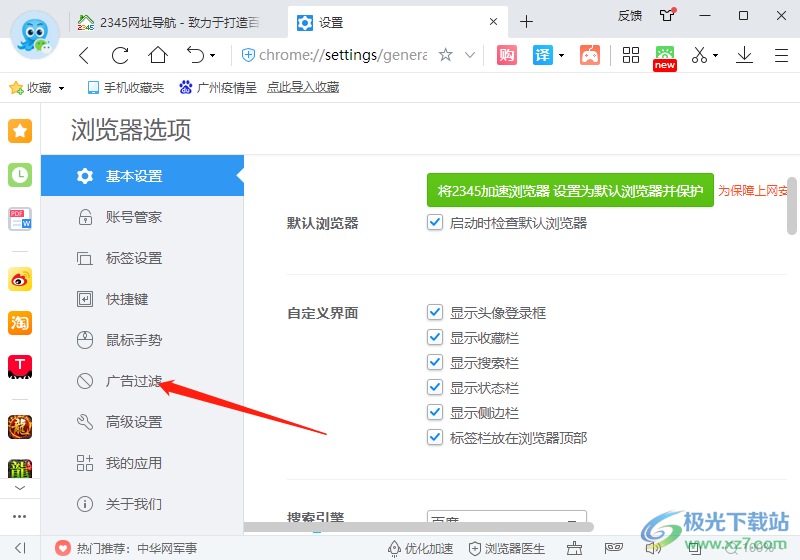
4.接着在广告过滤法人页面中,在【网站广告过滤】那里将后面的两个选项都勾选上就可以了,如图所示。
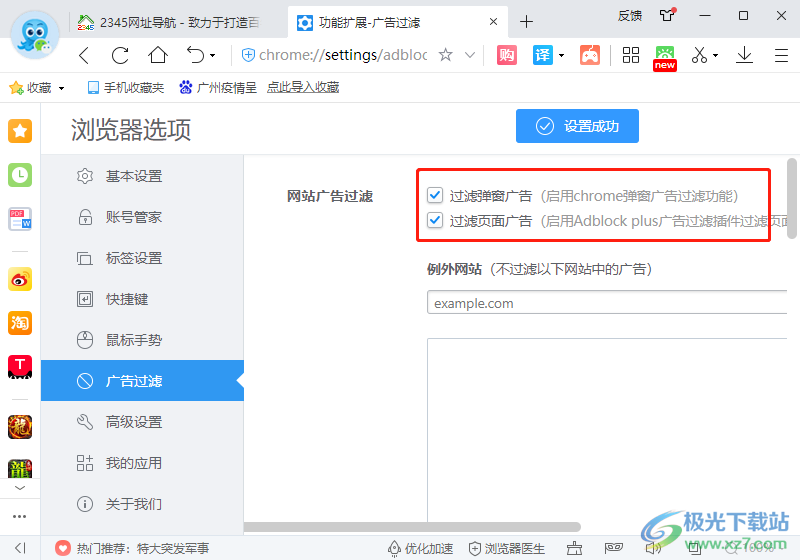
想要很好的使用2345加速浏览器访问自己需要的网页,那么就可以通过上述的方法来设置一下,将广告过滤打开之后,就不用担心我们访问的网站会被浏览器自动拦截的问题,快试试吧。

大小:72.78 MB版本:v10.23 pc最新版环境:WinXP, Win7, Win10
- 进入下载
相关下载
热门阅览
- 1百度网盘分享密码暴力破解方法,怎么破解百度网盘加密链接
- 2keyshot6破解安装步骤-keyshot6破解安装教程
- 3apktool手机版使用教程-apktool使用方法
- 4mac版steam怎么设置中文 steam mac版设置中文教程
- 5抖音推荐怎么设置页面?抖音推荐界面重新设置教程
- 6电脑怎么开启VT 如何开启VT的详细教程!
- 7掌上英雄联盟怎么注销账号?掌上英雄联盟怎么退出登录
- 8rar文件怎么打开?如何打开rar格式文件
- 9掌上wegame怎么查别人战绩?掌上wegame怎么看别人英雄联盟战绩
- 10qq邮箱格式怎么写?qq邮箱格式是什么样的以及注册英文邮箱的方法
- 11怎么安装会声会影x7?会声会影x7安装教程
- 12Word文档中轻松实现两行对齐?word文档两行文字怎么对齐?
网友评论